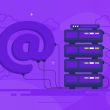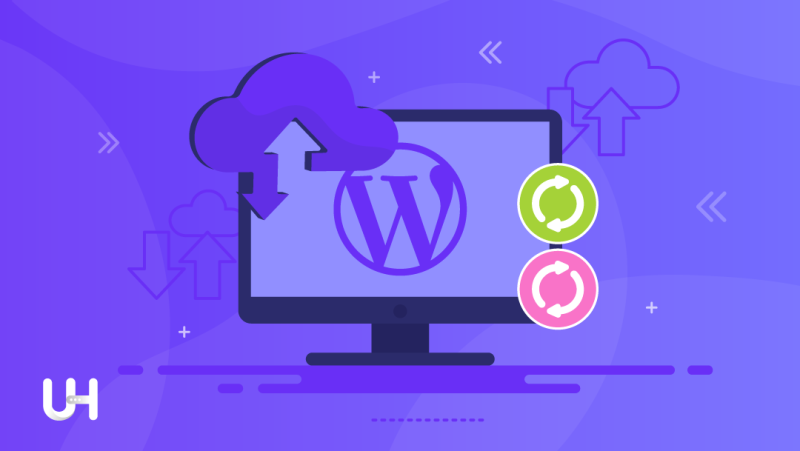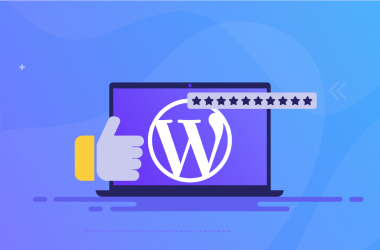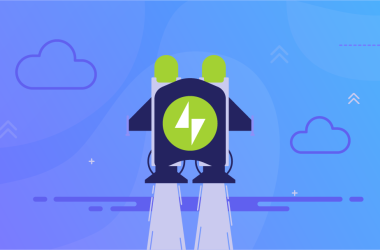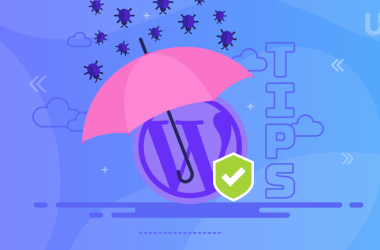Czy kiedykolwiek znalazłeś się w sytuacji, gdy Twoja strona przestała działać? Czy pomyślałeś wtedy: „Szkoda, że nie zrobiłem kopii zapasowej”? Nie jesteś sam. Wiele osób zapomina o tym, że kopia zapasowa jest niezbędna w codziennej pracy i z czasem żałuje tego błędu. Praca nad stroną bez backupa to ryzyko utraty setek godzin twoich starań!
Nieudane aktualizacje, zmiany na serwerze hostingu internetowego, ataki hakerskie i wadliwe wtyczki – bez kopii zapasowej przywrócenie witryny może zająć dni lub tygodnie. W tym artykule dowiesz się, które struktury WordPress należy kopiować i jak to zrobić na różne sposoby.
Tworząc kopię zapasową, unikniesz wielu stresujących sytuacji. No okej, kiedy będziesz potrzebować kopii zapasowej, będzie stresująco, ale wyobraź sobie wtedy, co byś czuł bez niej. Przywracanie witryny i tak będzie stresujące, dlatego też zrób sobie przysługę i uprość proces tworzenia kopii zapasowych.
Kopie zapasowe mogą być pełne, przyrostowe lub różnicowe. Pełne kopie zapasowe nie odzwierciedlają żadnych konkretnych zmian, tylko kopiują wszystkie dane. Kopie przyrostowe sprawdzają, jakie zmiany zaszły od ostatniej kopii przyrostowej. Tworząc kopię różnicową, zapisujesz wszystkie zmiany od ostatniej pełnej kopii zapasowej.
Możesz przechowywać kopie zapasowe WordPressa lokalnie, na serwerze internetowym lub zewnętrznie (inne serwery hostingowe, chmura lub pamięć fizyczna). Istnieje kilka rozsądnych sposobów tworzenia kopii zapasowej WordPress. Który będzie dla Ciebie idealny, zależy od Twojego projektu i okoliczności.
Ręczne tworzenie kopii zapasowej WordPress
Ręczne tworzenie kopii zapasowej odbywa się tak samo, jak w przypadku plików na komputerze: skopiuj wszystkie pliki i wklej je do innego folderu. Decydując się na ręczne tworzenie kopii zapasowej, masz tylko jedną opcję: pełną kopię zapasową. W przeciwnym razie musiałbyś ręcznie wyszukiwać i zapisywać wszystkie zmienione pliki.
Można znaleźć programy, które uproszczą ten proces, ale wtedy nie będzie to prawdziwa „ręczna” kopia zapasowa. Przede wszystkim ręczna kopia zapasowa jest wygodna, jeśli rozwijasz oprogramowanie lokalnie lub gdy nie masz połączenia z internetem.
Krok 1: Utwórz kopię zapasową systemu plików
Aby ręcznie wykonać kopię zapasową, potrzebujesz klienta FTP. FTP (File Transfer Protocol) daje dostęp do systemu plików na serwerze FTP i FTPS. Jeżeli masz hosting VPS SSH, twój dostawca powinien dostarczyć ci instrukcje transferu plików.
Zaloguj się do serwera za pomocą klienta FTP i skopiuj pliki z serwera internetowego do innego folderu. Tego rodzaju kopia zapasowa ochroni Cię przed awariami WordPressa. Zadziała, jeśli Twoja strona internetowa przestanie działać z powodu aktualizacji CRM, motywu lub wtyczki. Może chronić przed niektórymi rodzajami ataków, ale nie wszystkimi.
Wybierz bezpieczny hosting WordPress
Nie ma lepszego połączenia niż UltaHost i WordPress. UltaHost to wiodąca platforma do zarządzania witrynami WordPress. Doświadczenie, wiedza, w pełni zautomatyzowana infrastruktura, bezpieczeństwo i wsparcie sprawiają, że jest to najbezpieczniejszy sposób na hostowanie witryny WordPress.
Słabą stroną tego rodzaju kopii zapasowej jest to, że przechowujesz ją na tym samym serwerze, na którym hostujesz swoją witrynę. Aby chronić pliki przed awariami serwera, warto je pobrać i zapisać w innym miejscu. Może to być zewnętrzny dysk twardy, chmura lub inny serwer hostingowy. Aby mieć pewność, że Twoje kopie zapasowe są jasne i uporządkowane, powinieneś odpowiednio nazwać folder i umieścić w nazwie datę (np. „UltaHost-Blog_backup1_20221001”).
Krok 2: Utwórz kopię zapasową bazy danych
Ważne jest również tworzenie kopii zapasowej bazy danych, ponieważ zawiera ona wszystkie wpisy na blogu, komentarze i inne ważne dane. Możesz ją zapisać za pomocą phpMyAdmin, logując się do pulpitu administracyjnego bazy danych. Jeśli zapomniałeś danych dostępowych, znajdziesz je w pliku wp-config.php. Ten znajdziesz w katalogu instalacyjnym WordPress. W ustawieniach MySQL znajdziesz nazwę użytkownika i hasło, którymi możesz zalogować się do phpMyAdmin.
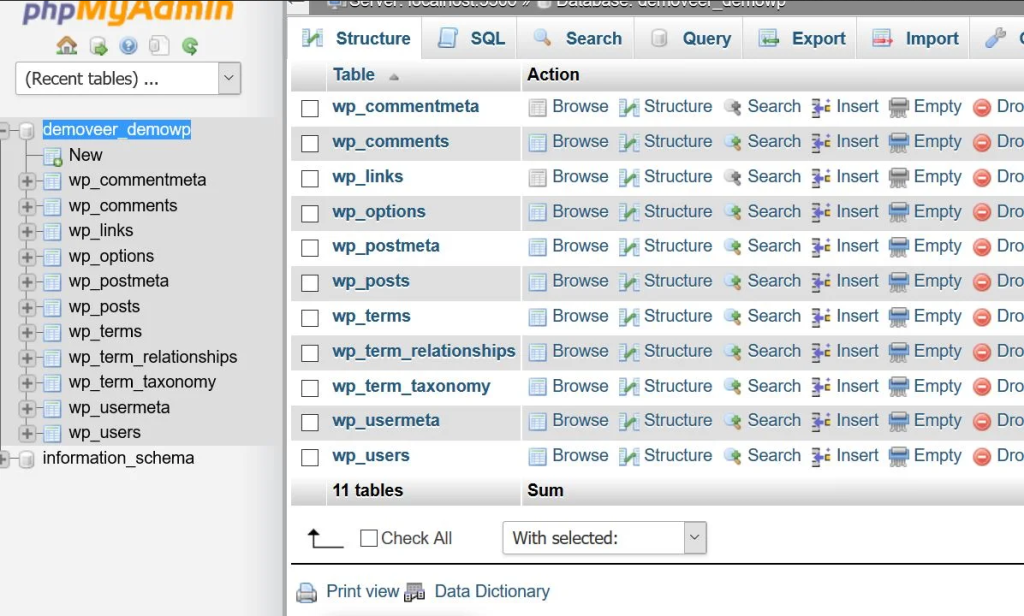
Eksportuj tylko bazę danych WordPress, tworząc plik .sql. Zapisz ten plik w tym samym katalogu, co kopia zapasowa instalacji WordPressa. Twoja kopia zapasowa jest gotowa.
Tworzenie kopii zapasowej WordPress za pomocą wtyczki
Jak już doskonale wiesz, potęga WordPressa tkwi w jego wtyczkach. WordPress oferuje wiele różnych rodzajów wtyczek: do SEO, do przyspieszenia, do zabezpieczenia. Możesz znaleźć też wtyczki do tworzenia kopii zapasowych.
Tworzenie kopii zapasowych za pomocą wtyczki ma wiele zalet, ale także kilka ryzyk. Istnieją dobrze znane wtyczki do zarządzania kopiami zapasowymi WordPress. Zaletą wtyczek jest to, że pozwalają one na automatyzację lub uproszczenie procesu tworzenia kopii zapasowej. Przy ręcznych kopiach zapasowych musisz za każdym razem wykonywać tę samą pracę. Może to nie jest wyzwanie, ale nadal zajmuje trochę czasu, który można przeznaczyć na bardziej wartościowe działania.
Wadą jest to, że konfiguracja może być bardzo szczegółowa i czasochłonna. Ponadto mogą ograniczać miejsce przechowywania i stanowić luki w zabezpieczeniach.
UpdraftPlus
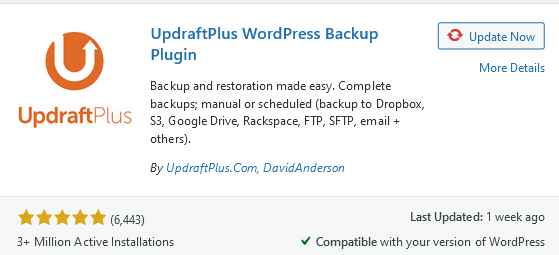
UpdraftPlus to jedna z najpopularniejszych wtyczek do tworzenia kopii zapasowych WordPress, zainstalowana na ponad 3 milionach stron internetowych i mająca najwięcej pozytywnych recenzji wśród wtyczek do tworzenia kopii zapasowych WordPressa. Ta wtyczka ma tę zaletę, że jest bardzo przyjazna dla użytkownika i wyposażona w wiele funkcji. Wersja Premium UpdraftPlus umożliwia przechowywanie kopii zapasowych poza serwerem internetowym.
BlogVault
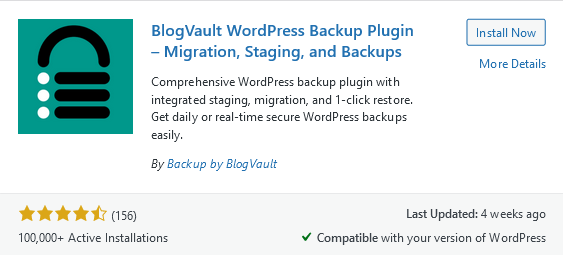
BlogVault wykonuje kopie przyrostowe. Porównuje zmiany do poprzedniej wersji i zapisuje tylko te zmiany. BlogVault przechowuje kopie zapasowe w chmurze. Wtyczka ma zintegrowany tryb staging, jest bardzo niezawodna i ma ponad 400 000 aktywnych instalacji.
BackWPup
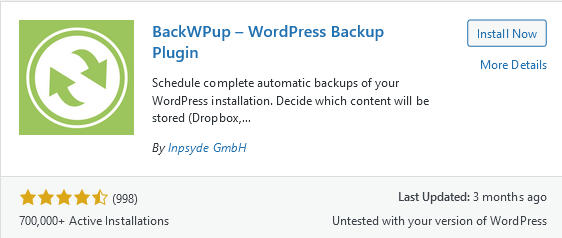
BackWPup zapisuje kopie zapasowe jako plik ZIP u zewnętrznego dostawcy usług. Możesz wybrać, gdzie chcesz przechowywać swoje pliki z listy usług oferujących chmury wirtualne i FTP. Znaczącą cechą tej wtyczki jest to, że obsługuje WordPress Multisite. Ponad 700 000 stron ma aktywną instalację BackWPup.
Ochrona danych i bezpieczeństwo
Bez względu na to, czy wybierzesz wtyczkę, czy wykonasz kopię zapasową ręcznie, pamiętaj o bezpieczeństwie swoich danych. Kopia zapasowa to nie tylko zabezpieczenie treści. Pliki kopii zapasowej zawierają całą Twoją stronę internetową ze wszystkimi danymi i plikami. Musisz zadbać o ich bezpieczeństwo.
Wybór miejsca przechowywania kopii zapasowych jest również bardzo ważny. Jeśli zdecydujesz się zapisać je na tym samym hostingu WordPress, na którym hostujesz swoją witrynę, będą one równie bezpieczne jak Twoja strona internetowa.
Jeśli nie chcesz martwić się o bezpieczeństwo swojej witryny lub bezpieczeństwo kopii zapasowych, wybierz bezpieczny hosting WordPress.
Dzięki dedykowanym narzędziom i zasobom bezpieczeństwa WordPress za Twoją witryną UltaHost zapewnia najwyższy poziom bezpieczeństwa, zarządzaną zaporę aplikacji internetowych (WAF), zaawansowane łagodzenie ataków DDoS i instalację SSL. Serwer automatycznie wykrywa i blokuje złośliwy ruch i złośliwe oprogramowanie.
A co najważniejsze, UltaHost tworzy kopie zapasowe Twojej witryny WordPress codziennie. Wybierając bezpieczny hosting WordPress, nie musisz martwić się o bezpieczeństwo. UltaHost zadba o wszystko, nawet o tworzenie kopii zapasowych. Możesz skupić się na rozwijaniu swojej witryny, społeczności i biznesu.
Podsumowanie
Tworzenie kopii zapasowej to zazwyczaj szybkie zadanie i część dobrej, perspektywicznej planifikacji. Jednak dobre systemy tworzenia kopii zapasowych muszą być najpierw kompleksowo skonfigurowane. WordPress Hosting od UltaHost ma tę zaletę, że zintegrowany system kopii zapasowych automatycznie tworzy kopię zapasową Twojej witryny każdej nocy.
Jeśli jednak z jakiegoś powodu nie chcesz przenieść swojej strony do najlepszego dostawcy hostingu, możesz tworzyć kopie zapasowe samodzielnie. Pamiętaj, aby wybrać bezpieczną wtyczkę lub aplikację i przechowywać swoje dane w bezpiecznym miejscu. Ogólnie rzecz biorąc, tworzenie kopii zapasowych nie jest dużym problemem, jeśli robisz to regularnie i całkowicie.
Jeśli podobał Ci się ten artykuł, pokochasz platformę hostingową UltaHost. Aby uniknąć stresu związanego z tworzeniem kopii zapasowych, zaopatrz się w szybki hosting WordPress z automatycznymi codziennymi kopiami zapasowymi i uzyskaj całodobowe wsparcie naszego zespołu wsparcia. Nasza zasilana infrastruktura koncentruje się na automatycznym skalowaniu, wydajności i bezpieczeństwie. Pokażemy Ci różnicę! Sprawdź nasze plany!